
445端口是TCP协议的一个端口,它方便了我们可以在局域网中访问各种共享文件夹或者共享打印机。但同时,也因为这个端口的存在,给黑客们提供了攻击的机会,他们可能会通过这个端口偷偷地共享你的硬盘,甚至将你的硬盘格式化。今天,我将向大家介绍在Win11系统中关闭445端口的方法,让我们一起来看看吧!
我们需要打开Windows防火墙控制面板。按下Win + S组合键,或者点击底部任务栏上的搜索图标,然后在搜索窗口中输入Windows防火墙。
接着,我们点击系统给出的最佳匹配Windows Defender防火墙控制面板。在Windows Defender防火墙窗口的左侧边栏,点击“高级设置”。
然后,在高级安全Windows Defender防火墙的左侧边栏中,点击“入站规则”。接着,在右侧点击“操作”下的“新建规则”。
新建入站规则向导中,选择“端口”选项,然后点击“下一页”。在特定本地端口中输入135,137,138,139,445(注意这里的逗号是英文的逗号),然后点击“下一页”。
之后,我们点击“阻止连接”,再点击“下一页”。在默认设置中,全部勾选,然后点击“下一页”。
我们可以给这个规则设置一个名称,比如:关闭135,137,138,139,445端口。然后点击“完成”,这样我们就成功地关闭了445端口。
我们还可以通过协议和端口选项卡来确认端口设置。在这个页面中,“阻止连接”的本地端口是我们之前设置的135,137,138,139,445,这就说明网络端口135,137,138,139,445已经被阻止连接了。
未经允许不得转载:免责声明:本文由用户上传,如有侵权请联系删除!
 随码网
随码网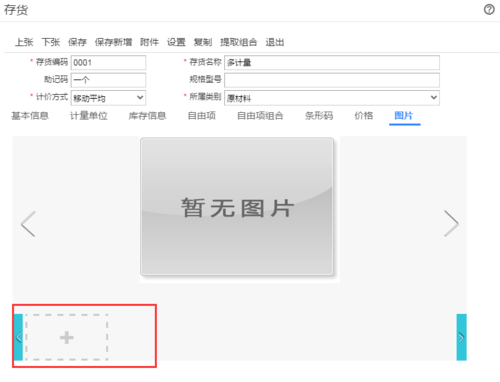



















最新评论
这个文章解决了我多年在编程语言的看法,很中肯
这里可以学到前端,后端,大数据,AI技术,赞
这个站真不错,包括前端,后端,java,python,php的等各种编程语言,还有大数据和人工智能教程
vue,angular,C++和其他语言都有相关的教程
这个站我能学到python和人工智能相关的经验